- Impresoras PolyJet antiguas
- Alaris30 V1
- Connex260
- Connex350/500
- Eden250
- Eden260
- Eden260V/VS
- Eden330
- Eden350
- Eden350V/500V
- J700 y J720 Dental
- J750/J735
- J750 Digital Anatomy
- Familia Objet24/30 V2
- Familia Objet24/30 V3
- Objet30 V5 Pro y Prime
- Objet260 Connex 1-2-3
- Objet260 Dental/Dental Selection
- Objet350/500 Connex 1-2-3
- Objet1000 Plus
- Materiales PolyJet
- Familia Agilus30
- Materiales biocompatibles
- Material biocompatible transparente MED610
- Materiales dentales
- Materiales dentales TrueDent
- Materiales dentales TrueDent-D
- ABS digital Plus
- DraftGrey
- Elastico Clear/Black
- Alta temperatura
- Soporte PolyJet
- Rigur y Durus
- Tango
- ToughONE™
- Materiales transparentes
- Vero ContactClear
- Familia Vero
- Veroflex
- VeroUltra opaco
- Colores vivos
- Materiales para estereolitografía
- Somos® 9120™
- Somos® BioClear™
- Somos® DMX SL™ 100
- Somos® Element™
- Somos® EvoLVe™ 128
- Somos® GP Plus™ 14122
- Somos® Momentum™
- Somos® NeXt™
- Somos® PerFORM™
- Somos® PerFORM Reflect™
- Somos® ProtoGen™ 18420
- Somos® ProtoTherm™ 12120
- Somos® Taurus™
- Somos® WaterClear® Ultra 10122
- Somos® WaterShed® AF
- Somos® WaterShed® Black
- Somos® WaterShed® XC 11122
Vista previa del corte para impresoras FDM
Vista previa del corte es una representación de los datos reales de la senda que se enviarán a la impresora FDM. Úselo para obtener una vista completamente detallada del modelo y el soporte antes de ponerlo en cola. En la Vista previa del corte es donde puede agregar pausas en Z al trabajo, pero principalmente es una herramienta de inspección. Cualquier cambio en la configuración del modelo y del soporte debe realizarse desde fuera de Slice Preview.
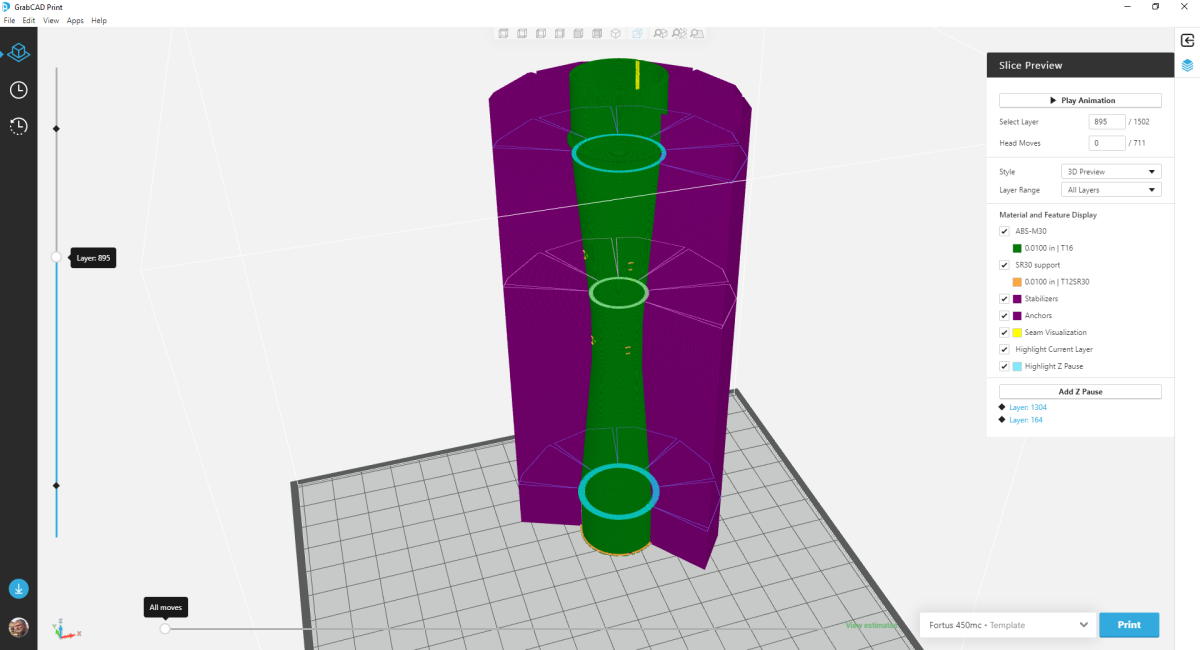
Vista previa del corte incluye:
- Visualización de las sendas
- Un control deslizante vertical en el lado izquierdo de la vista para navegar por las capas de la senda
- Un control deslizante horizontal en la parte inferior de la vista para navegar por los movimientos del cabezal dentro de una capa
- El Panel de vista previa del corte en el lado derecho de la vista.
El Panel de vista previa del corte ofrece una gran variedad de controles para simplificar y visualizar la senda. La primera sección de controles es común para todas las impresoras.
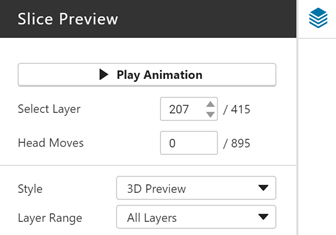
Reproducir/Pausar animación anima la visualización de las capas de la trayectoria de la herramienta.
Seleccionar capa funciona en conjunto con el control deslizante Capa. A medida que el control deslizante Capa se ajusta hacia arriba y hacia abajo, el cuadro de entrada Seleccionar capa se actualiza para reflejar la capa actual. Si se ingresa una capa en el cuadro de entrada, el control deslizante Capa saltará a esa capa en el control deslizante. La entrada de capa no puede ser mayor que el número de capas especificado junto al cuadro de entrada.
Movimientos del cabezal funciona junto con el control deslizante Movimientos. A medida que el control deslizante Movimientos se ajusta hacia delante y hacia atrás, el cuadro de entrada Movimientos del cabezal se actualiza para reflejar la posición del cabezal en la senda. Si se ingresa un movimiento en el cuadro de entrada, el control deslizante Movimientos saltará a esa posición en la senda.
Estilo define cómo se muestran las trayectorias de herramientas en la vista previa del corte.
- Vista previa 2D representa la trayectoria del cabezal de la impresora a la altura de la capa
- Vista previa 3D utiliza el ancho de la trayectoria de la herramienta (no editable en GrabCAD Print) y la altura del corte para crear una representación 3D del material depositado por el cabezal a medida que se mueve a lo largo de la trayectoria de la herramienta. Esto requiere más potencia de procesamiento de gráficos y no está disponible cuando la Calidad de gráficos está configurada en Baja.
Rango de capas define qué capas de trayectorias de herramientas se muestran en la vista previa del corte.
- Todas las capas muestra todos los datos disponibles de la senda
- Hasta capa muestra capas hasta la capa seleccionada en el control deslizante Capa
- Único muestra solo la capa seleccionada en el control deslizante Capa
- Único y uno arriba muestra la capa seleccionada en el control deslizante Capa y la capa que se encuentra sobre ella.
- Único y uno debajo muestra la capa seleccionada en el control deslizante Capa y la capa que se encuentra debajo de ella.
Visualización de materiales y características en la vista previa de corte
La siguiente sección de controles permite activar y desactivar diferentes elementos de vista previa de corte.

- La casilla de verificación del material del modelo controla la visualización del material del modelo utilizado en el modelo, los soportes y la base. Se identifica por el nombre del material de modelo, su altura de corte y punta. Cuando se establece el Estilo de Altura de corte en Adaptativo, el material de modelo se actualiza para mostrar la altura de corte nominal (color más claro) y la altura de corte adaptable (color más oscuro).
- La casilla de verificación de material de soporte controla la visualización del material de soporte utilizado en los soportes y la base. Se identifica por el nombre del material de soporte, la altura de corte y la punta.
- Estabilizadores controla la visualización de las funciones del estabilizador. Esta opción solo aparece si la bandeja que se está revisando incluye una función de Estabilizador.
- Anclajes controla la visualización de las funciones de Anclaje. Esta opción solo aparece si la bandeja que se está revisando incluye una función de Anclaje.
- Visualización de costuras controla la visualización de las costuras en los contornos del modelo
- Resaltar capa actual controla el resaltado de la capa seleccionada en el control deslizante Capa. Esta opción está deshabilitada cuando el rango de capa está establecido en único.
- Los controles Resaltar pausa Z resaltan una capa que tiene una pausa Z. Esta opción solo aparece si la bandeja incluye una pausa Z.
Visualización de materiales y características (Stratasys F3300)
En la vista previa de corte de la Stratasys F3300, los elementos se dividen en dos grupos:
-
Mostrar
Controles que activan y desactivan elementos según su propósito. - Modelos
Controla la visualización de modelos en la bandeja. Esto es independiente del material utilizado para un modelo. -
Soportes y bases
Controla la visualización de las estructuras de soporte y de las bases en la bandeja. Esto incluye material de modelo utilizado en soportes y bases. -
Parte de purga
Controla la visualización de la pieza de purga en la bandeja. No controla la visualización de la base de la parte de purga. - Estabilizadores
- Anclajes
- Seams
- Highlight Current Layer
- Highlight Z-pause
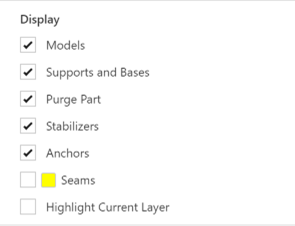
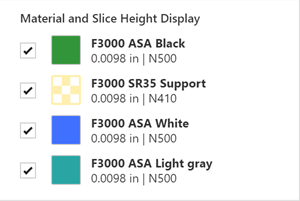
La impresora Stratasys F3300 puede tener uno, dos o tres materiales de modelo y un material de soporte. Aparece una casilla de verificación en la Vista previa del corte si el material está asignado a un modelo en la bandeja. Si hay un material disponible para la bandeja, pero no está asignado a un modelo, el material no se muestra. Cada casilla de verificación incluye el nombre del material, la altura de corte y la boquilla. Las casillas de verificación están seleccionadas. Al cancelar la selección de una casilla de verificación, se eliminará ese material de la pantalla Vista previa del corte.
Agregado de una pausa en Z
Las impresiones FDM se pueden pausar entre capas para que los usuarios puedan intercambiar los colores del material en medio del proceso de impresión o agregar una inserción.
- Vaya a Vista previa del corte.
- Seleccione la capa deseada utilizando las teclas de flecha o el control deslizante vertical de la izquierda.
- Haga clic en “Agregar pausa en Z” para insertar una pausa al comienzo de la capa. La pausa se agrega a la lista Resalte de Pausa en Z y se marca con un rombo en el control deslizante Capa.
- Para eliminar una pausa, seleccione la capa y haga clic en "Quitar pausa en Z", o resalte la pausa en la lista de Pausa y seleccione el icono de eliminar.
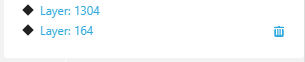
Sugerencia: Agregue pausas Z justo antes de imprimir. Las pausas Z se asocian a una capa y los cambios que afectan a las capas (ejemplo: la altura del corte) hacen que las pausas Z se eliminen automáticamente.
